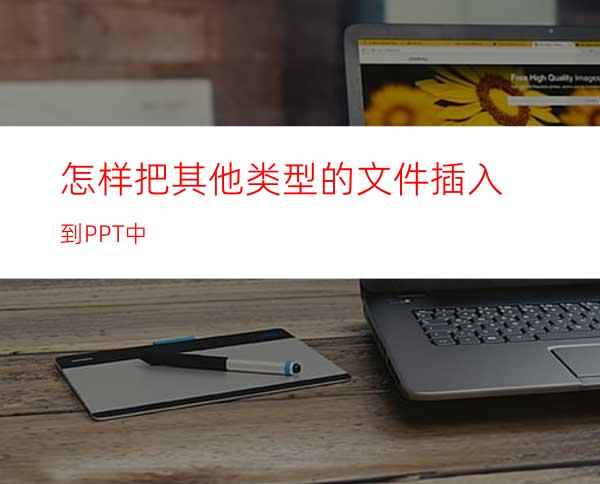
在演示PPT的时候,经常需要打开与PPT内容相关的其他类型的文件,以佐证内容。这时,可以插入超链接到其他文件,也可以将其他文件插入到PPT中,使之与PPT成为一个大的文件。
如图所示。
工具/原料
PPT 2016(其他版本操作类似)
方法/步骤
打开PPT,建立空白文档。
点击【插入】—【对象】。
在打开的窗口中点击【由文件创建】—【浏览】。
在打开的窗口中找到需要插入到PPT中的文件,点击【确定】。
如果勾选【链接】,则该文件将以超链接的形式插入的PPT中,但是一旦PPT被移动出本电脑,则无法打开插入的文件。所以不予勾选。
若勾选【显示为图标】,则插入的文件将显示为文件类型的图标,否则将显示文件的第一页缩略图。如果为了方便识别,可以将插入的文件显示第一页缩略图。
这样,就把该文件插入到了PPT中。
这样,当需要打开查看该文件时,就可以在编辑页面,在文件上点击鼠标右键—【Document对象】—【打开】,即可打开该文件,无需再在电脑中查找需要的文件。




















